Cómo administrar un Windows 8 carpetas de la biblioteca
El sistema de bibliotecas de Windows 8 puede parecer confuso, pero se puede ignorar la mecánica detrás de él. Simplemente tratar una biblioteca como cualquier otra carpeta: un lugar útil para almacenar y agarrar el mismo tipo de archivos. Pero si quieres saber el funcionamiento interno detrás de una biblioteca, leyendo.
Introducido en Windows 7, bibliotecas monitorean constantemente varias carpetas, la visualización de contenido todas esas carpetas 'en una sola ventana. Esto nos lleva a una pregunta acuciante: ¿Cómo sabes cual carpetas están apareciendo en una biblioteca? Puede encontrar haciendo doble clic en el nombre de la biblioteca.
Por ejemplo, haga doble clic en la biblioteca Documentos del panel de navegación, y verá de esa biblioteca dos carpetas: Mis documentos y Documentos Públicos.
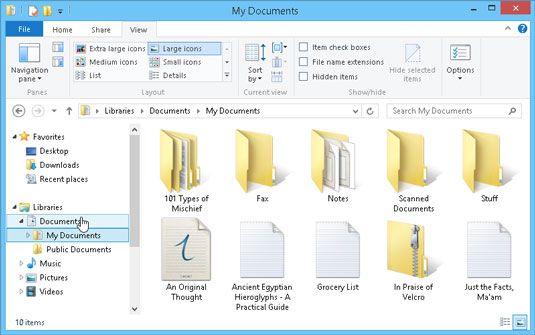
Si mantiene los archivos en otra ubicación, tal vez un disco duro portátil o incluso un PC en red, no dude en añadir a la biblioteca de su elección siguiendo estos pasos:
derecha, haga clic en la biblioteca que desea ampliar y seleccione Propiedades.
Si elige la biblioteca de documentos, por ejemplo, aparece el cuadro de diálogo Propiedades de Documentos.
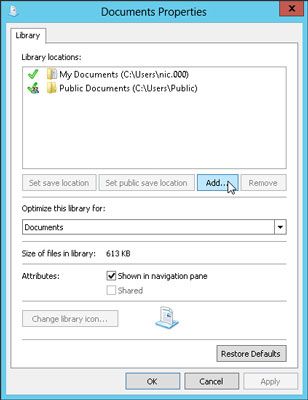
Haga clic en el botón Agregar.
La Incluir carpetas en Aparece la ventana Documentos.
Vaya a la carpeta que desea agregar, haga clic en la carpeta, haga clic en el botón Carpeta Incluir, y haga clic en Aceptar.
La biblioteca se actualiza automáticamente para mostrar el contenido de esa carpeta, la clasificación de los contenidos en grupos.
Puede añadir tantas carpetas a una biblioteca que desee, lo cual es útil cuando los archivos de música se extienden a través de muchos lugares. La biblioteca se actualiza automáticamente para mostrar últimos contenidos de las carpetas.
Para eliminar una carpeta de una biblioteca, siga el primer paso, pero haga clic en la carpeta que desea eliminar y haga clic en el botón Quitar.
Así, cuando se le cae un archivo en una biblioteca, que hace que la carpeta de archivos De Verdad ¿vivir en? Vive en la carpeta conocida como la Ubicación predeterminada para guardar - la carpeta que actualmente tiene el honor de recibir los archivos entrantes.
Por ejemplo, cuando se le cae un archivo de música a tu biblioteca de música, el archivo entra en su Mi musica carpeta. Del mismo modo, los documentos terminan en su Mis documentos carpeta, videos entran en Mis videos, e imágenes entran en Mis fotos.
¿Qué pasa si usted quiere un diferente carpeta para recibir los archivos entrantes de una biblioteca? Para asignar esa tarea noble, acceder a la ventana, a la derecha; haga clic en la carpeta deseada, y elija Establecer como predeterminado Guardar ubicación.
Puede crear bibliotecas adicionales para satisfacer sus propias necesidades: right; haga clic en Bibliotecas en el panel de navegación, seleccione Nuevo y elija biblioteca en el menú emergente. Aparecerá un nuevo icono Biblioteca, listo para que escriba un nombre. Luego comience el almacenamiento de su nueva biblioteca con carpetas siguiendo los pasos 1-3 en la lista etapa precedente.
Para obtener más información acerca de Windows 8 y sus características, explorar Windows 8 Fo Dummies, disponible en linea.





